Prometheus_监控Redis
redis_exporter
redis_exporter监控redis的组件,可与redis不在同一台机器,能与redis通信即可
部署方式
- 通过relabel_configs来替换标签 实现一个redis_exporter实列 收集不同的redis信息
- 也可通过一个redis一个redis_exporter实列来实现,如果是集群模式的redis 配置一个节点的信息即可,exporter会自动收集整个集群的信息,下文介绍的为此种方式部署的
部署
在GitHub上下载对应系统的安装包,解压能看到有执行文件即可,如果编译安装 请下载对应的源码包。
下载地址:https://github.com/oliver006/redis_exporter/releases/tag/v1.25.0配置启动脚本
1
2
3
4
5
6
7
8
9
10
11
12
13
14
15
16
17
18
19
20
21
22
23
24
25
26
27
28
29
30
31
32
33[root@centos redis_exporter]# ls
LICENSE README.md redis_exporter redis_exporter-v1.25.0.linux-amd64.tar.gz
[root@centos redis_exporter]# cat /usr/lib/systemd/system/redis_exporter.service
[Unit]
Description=The redis exporter server
After=syslog.target network.target
[Service]
Type=simple
WorkingDirectory=/data/redis_exporter
ExecStart=/data/redis_exporter/redis_exporter -redis.addr ip:port -redis.password 'password' -web.listen-address localhostip:9121
KillMode=process
[Install]
WantedBy=multi-user.target
[root@centos redis_exporter]# systemctl daemon-reload
[root@centos redis_exporter]# systemctl start redis_exporter
[root@centos redis_exporter]# systemctl enable redis_exporter
_______________________________________________________________
参数解释
-redis.addr ip:port #redis的IP地址和端口
-redis.password 'password' #redis的密码
-web.listen-address localhostip:9121 #exporter本地监听地址
#可通过前台执行启动命令 来检查链路
/data/redis_exporter/redis_exporter -redis.addr ip:port -redis.password 'password' -web.listen-address localhostip:9121
KillMode=process
curl localhostip:9121
#一个redis集群从其中一个节点收集信息即可,多个redis集群 可配置多个启动脚本 指定不同的redis信息
#如果想使用自定义用户和对应的密码 需要redis是6.0版本以上,云redis低版本使用自定义用户名的与exporter不适配
#可查看readme或者查看github上的手册
https://github.com/oliver006/redis_exporter
prometheus
1 | |
grafana
- 选择合适的模板
在grafana网站上找到对应的模板,这里我选择的是11823
url:https://grafana.com/grafana/dashboards/11835 - 调整模板默认的过滤项:可以看到上面我们定义了project字段,需要添加字段的过滤
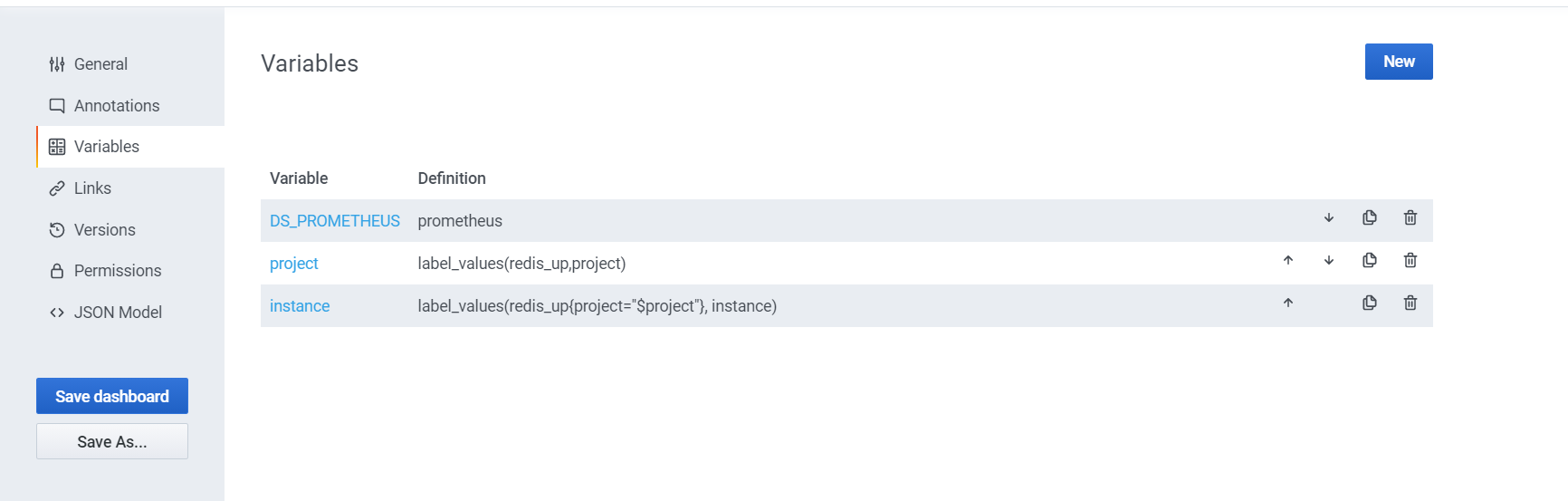
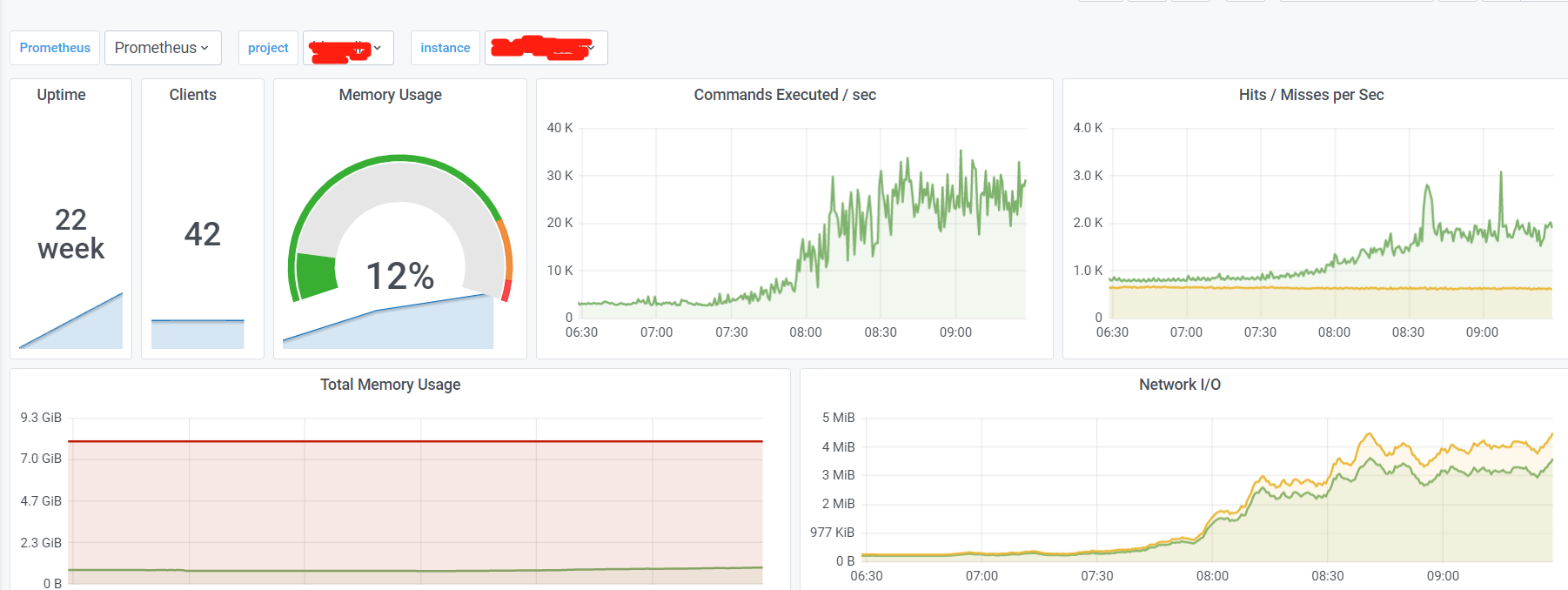
- 默认模板没有cpu的图表,添加一个
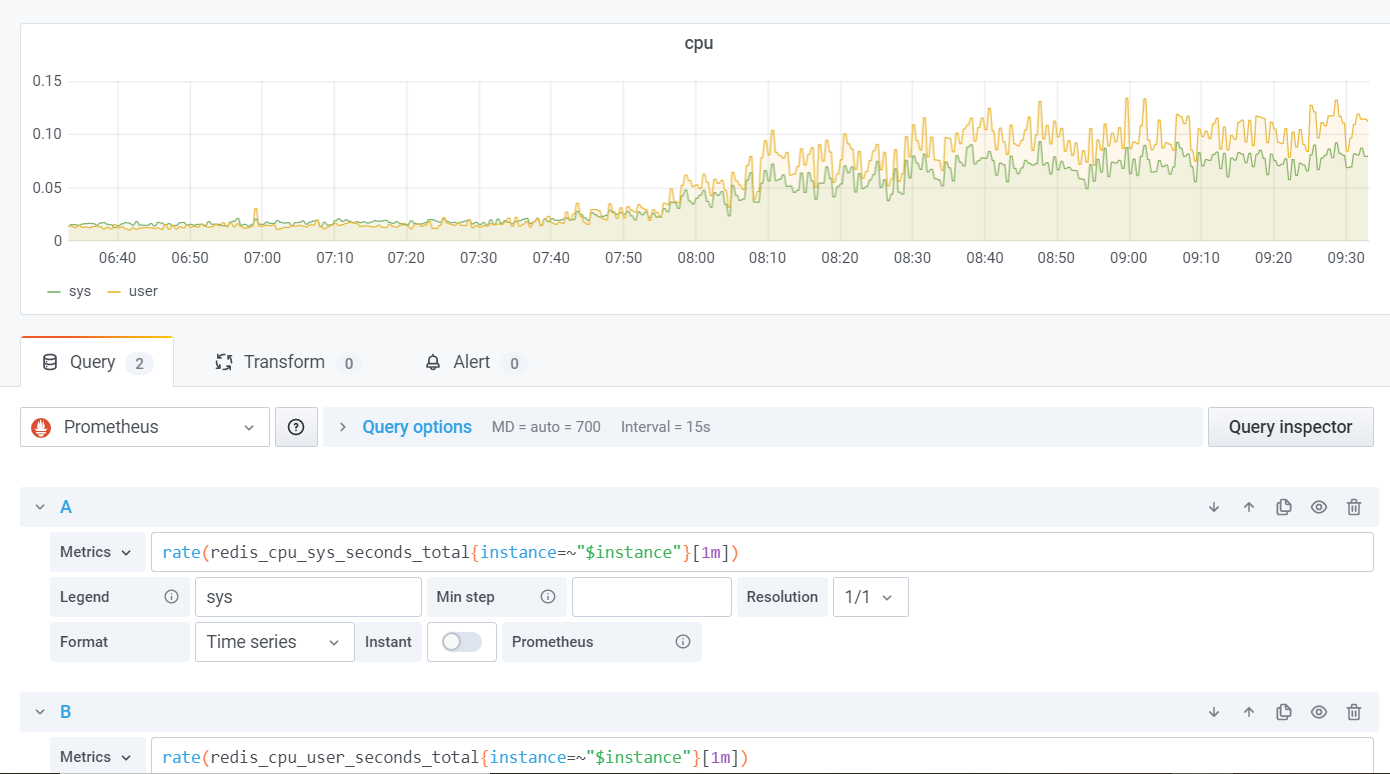
Prometheus_监控Redis
https://imwang77.github.io/2021/08/20/Prometheus_监控Redis/